ppt上怎样快速画出红白相间的直线
来源:网络收集 点击: 时间:2024-03-03【导读】:
最近由于工作上的需求,需要在PPT上面画出红白相间的直线,即红色-白色-红色,如果一条一条的画,显得特别费时,而且比较难控制,经过一番研究后,终于找到一种快速的方式,这里提供给大家借鉴下!工具/原料moreppt方法/步骤1/7分步阅读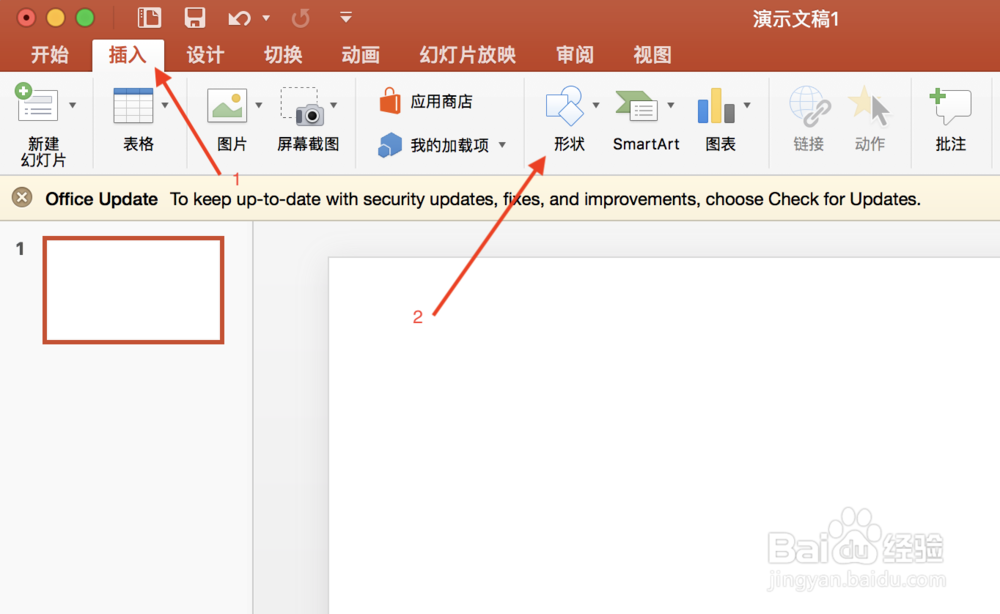 2/7
2/7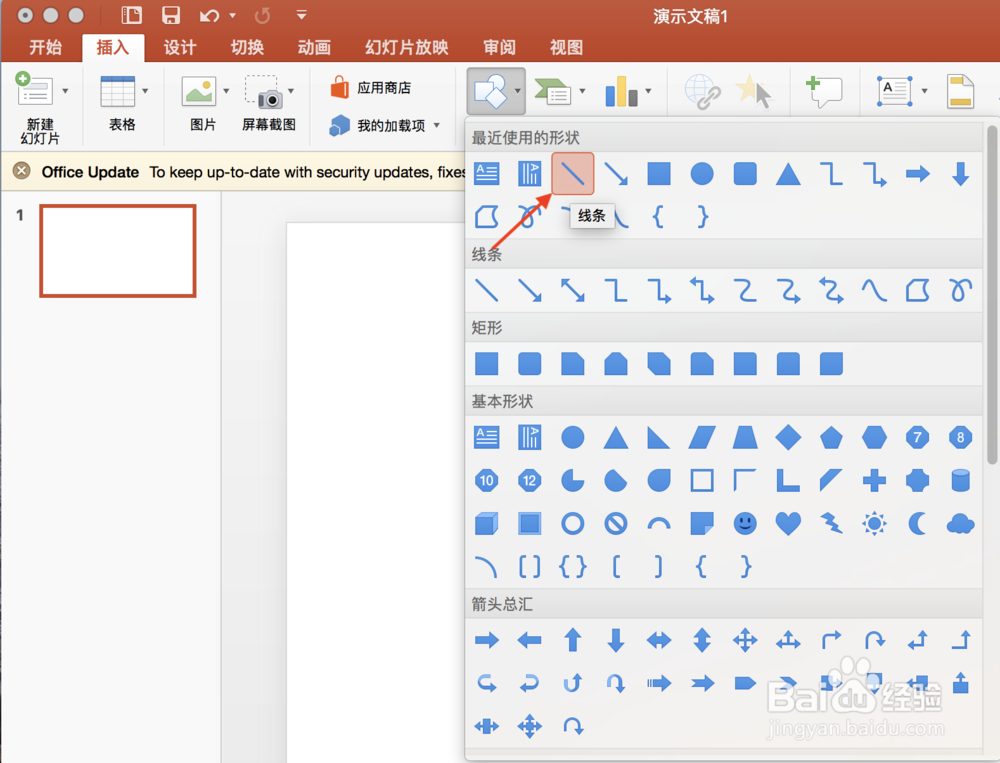 3/7
3/7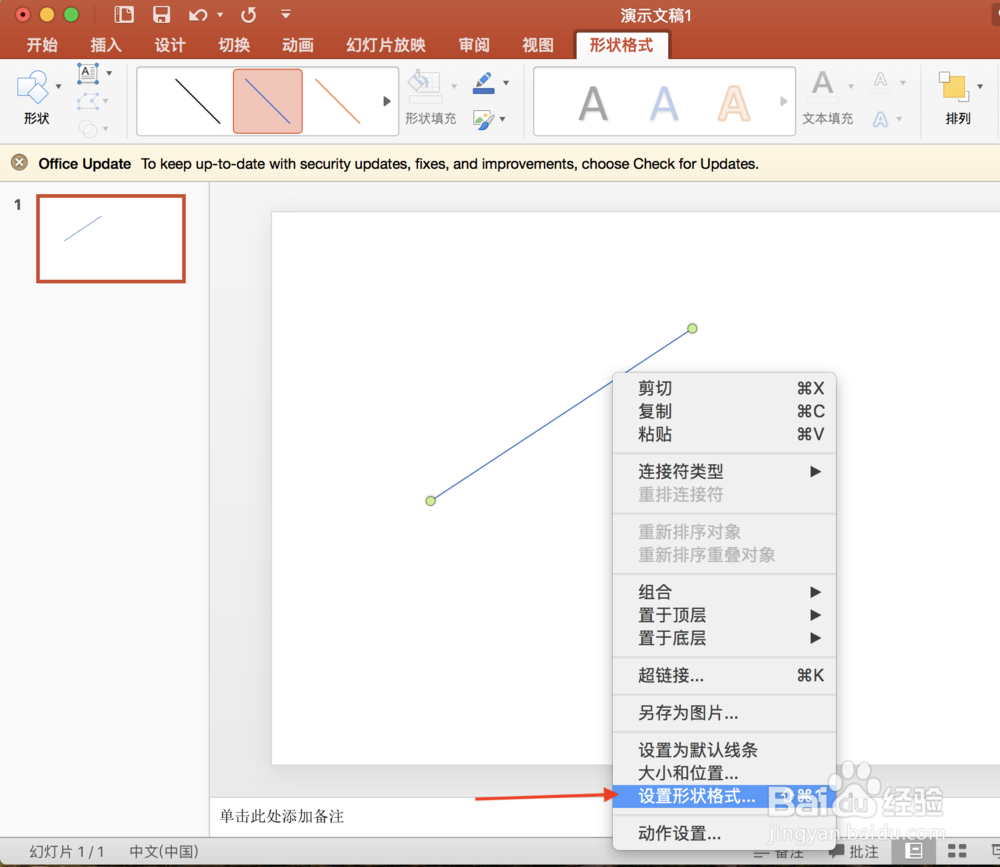 4/7
4/7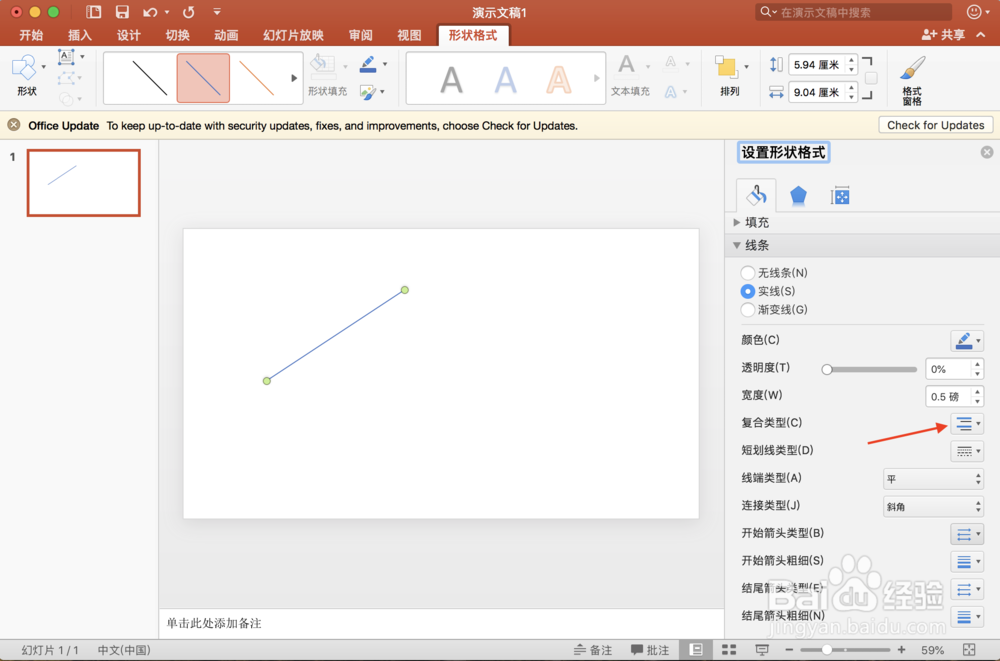 5/7
5/7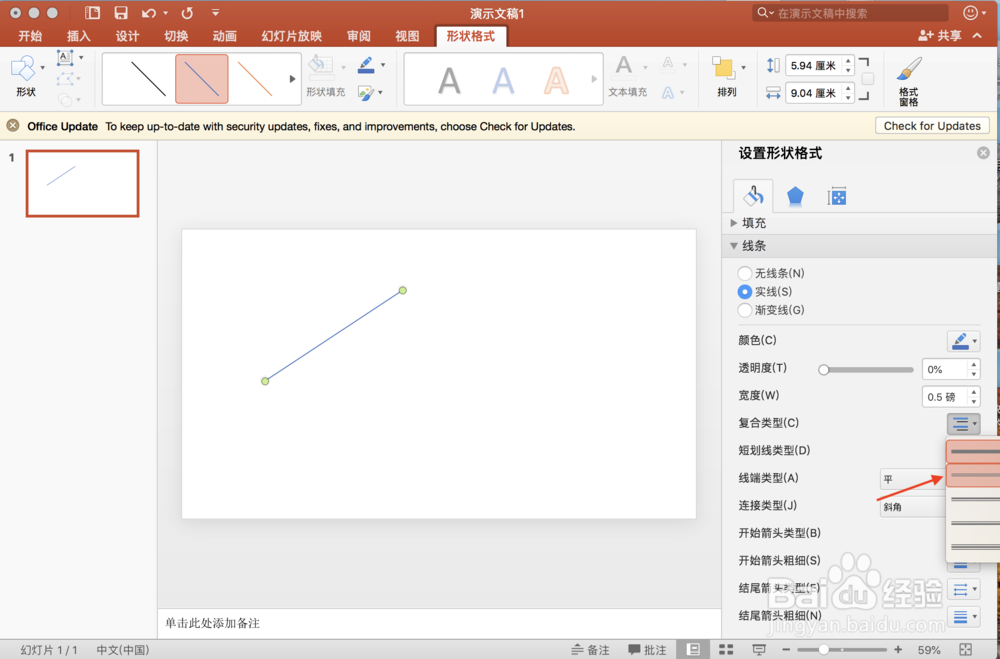 6/7
6/7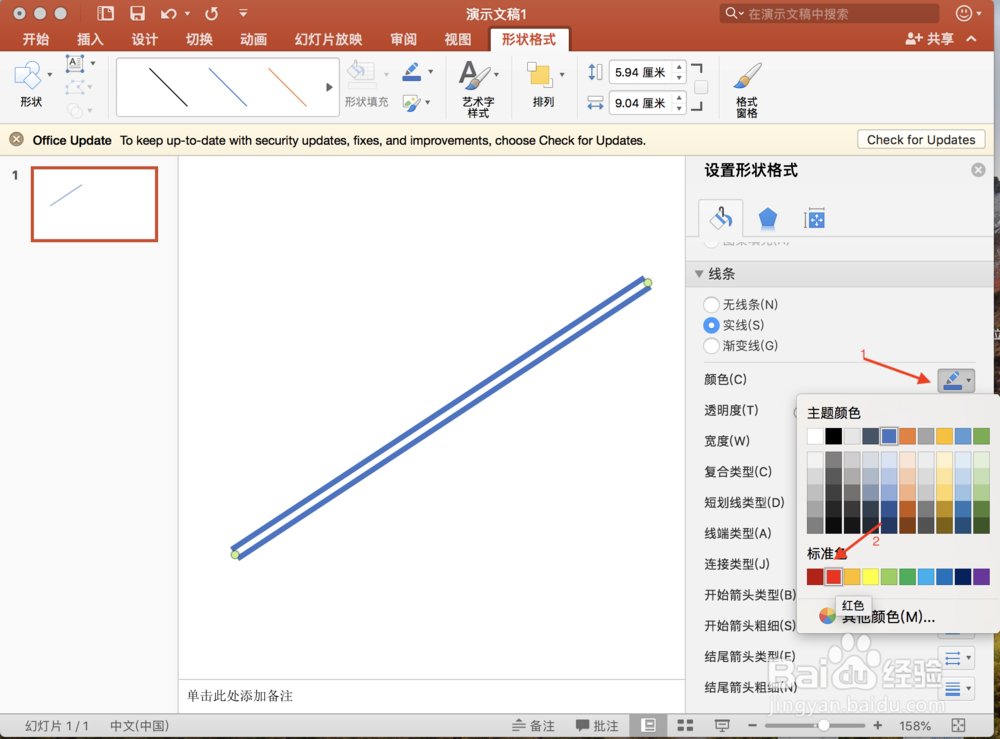 7/7
7/7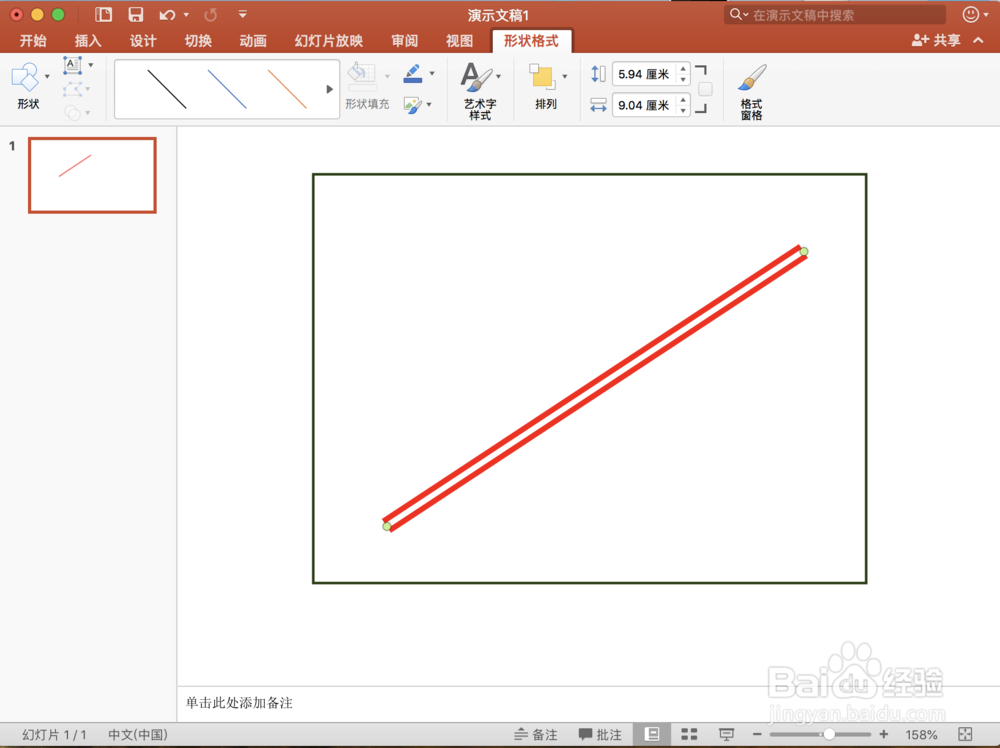 注意事项
注意事项
首先在ppt的菜单上,选择“插入”,然后点击“形状”的图标
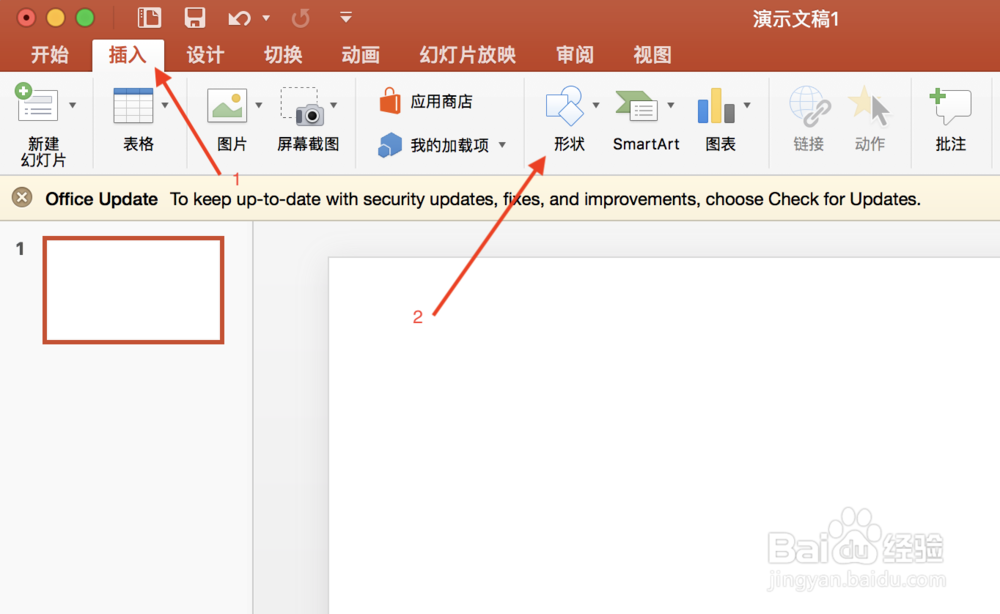 2/7
2/7点击“形状”之后,弹出可供选择的图形,点击线条图形,然后在空白幻灯片上进行拖动
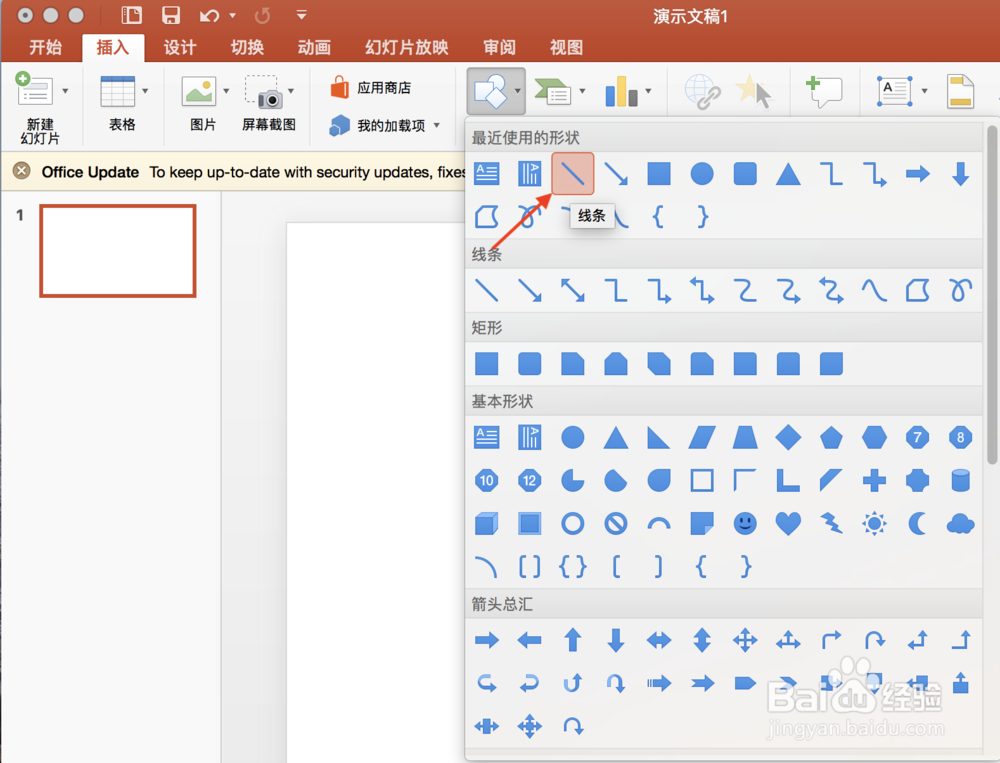 3/7
3/7接着选择画出来的线条,然后右键选择“设置形状格式”
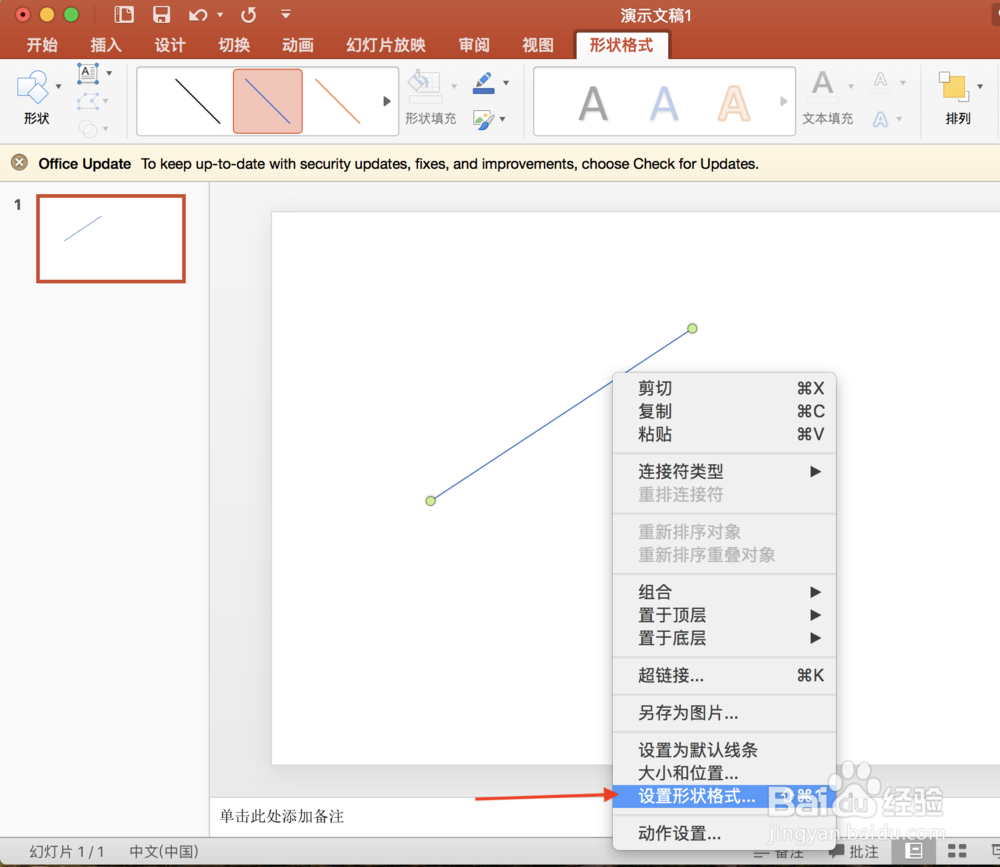 4/7
4/7右侧弹出属性界面,然后点击“复合类型”后面的图标
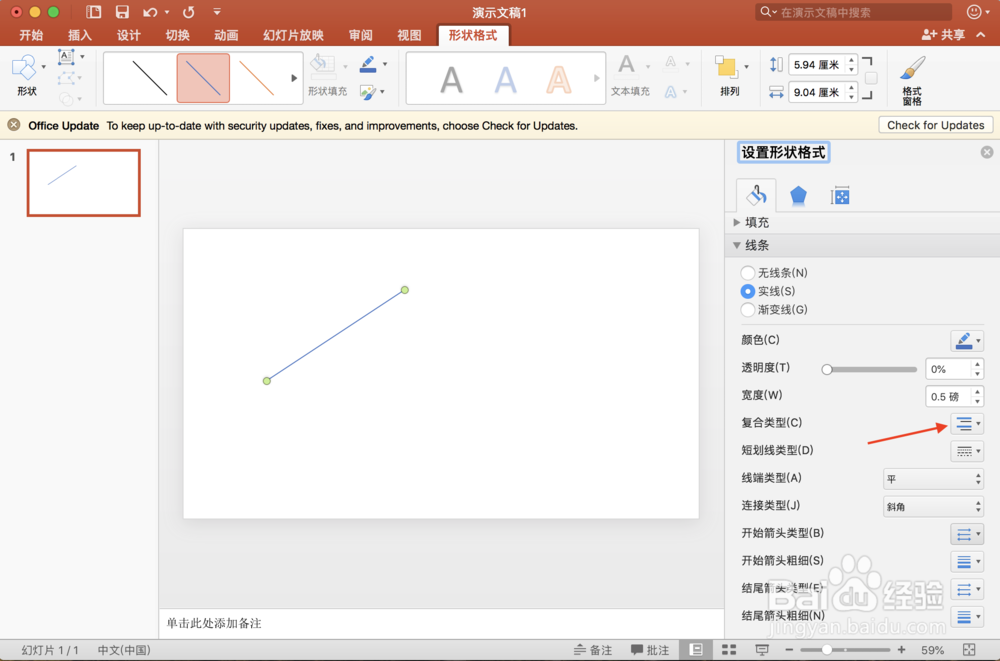 5/7
5/7弹出的列表,选择双线的类型
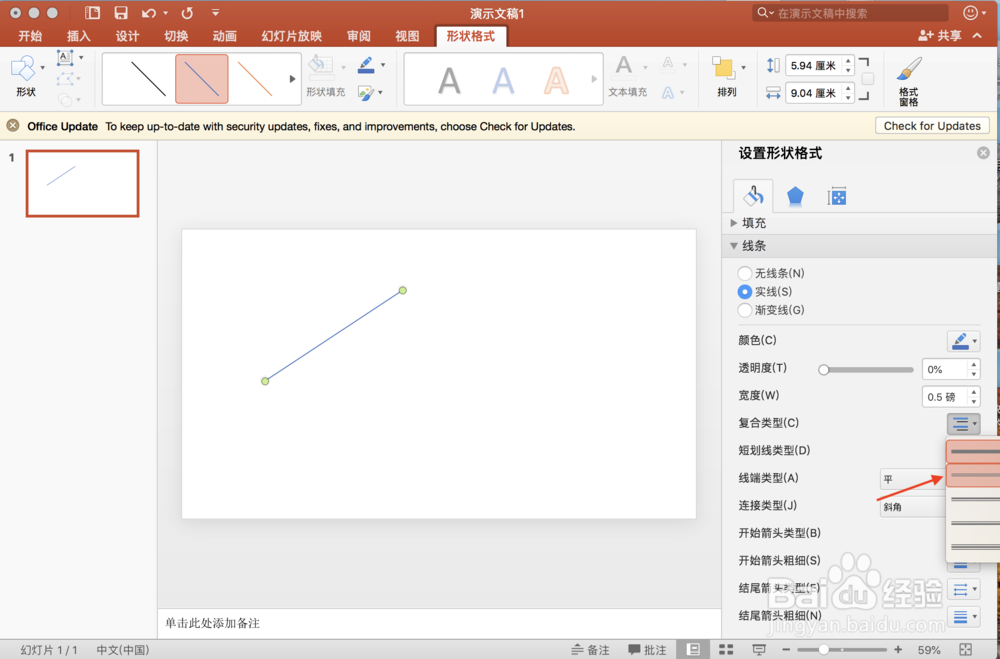 6/7
6/7最后点击颜色后面的图标,弹出的颜色选择器中选取红色
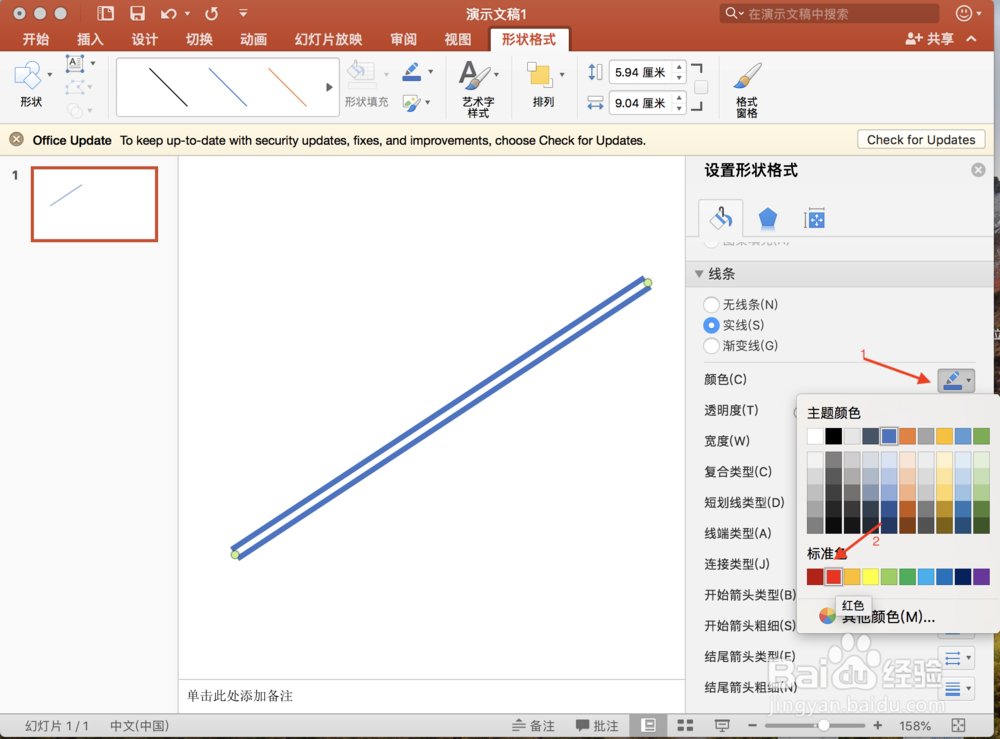 7/7
7/7最后我们可以看到红白相间的图形已经画出来,具体如下图所示!
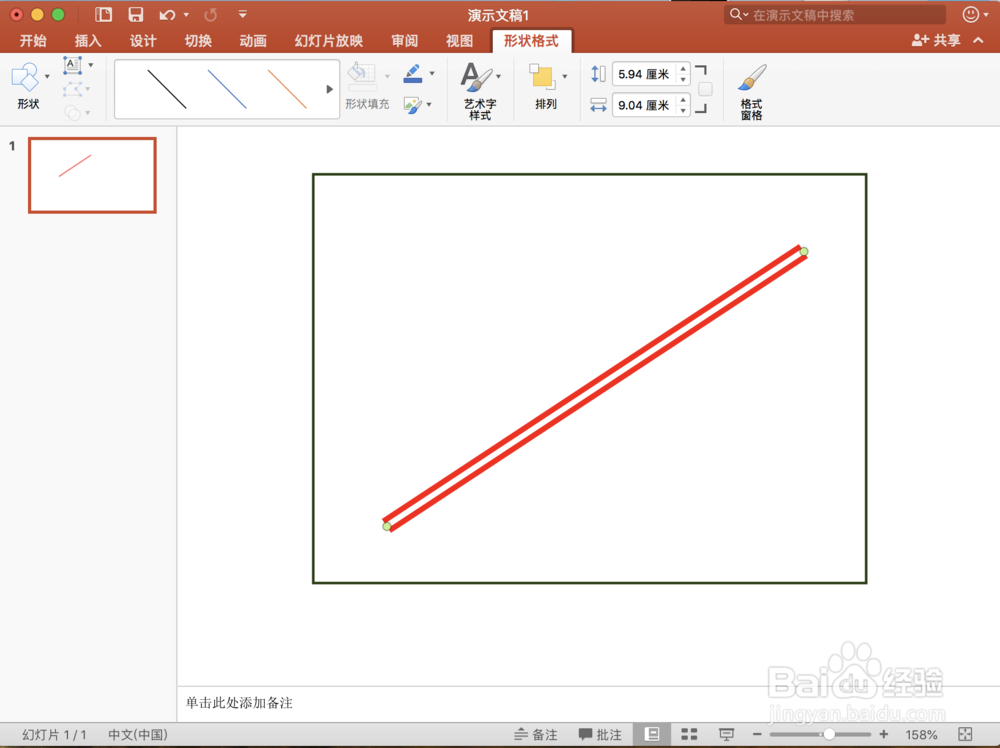 注意事项
注意事项喜欢经验欢迎点赞投票!
经验由 YWMLI1 原创,首发百度经验,转载请注明出处!
PPT直线红白相间的直线红白色版权声明:
1、本文系转载,版权归原作者所有,旨在传递信息,不代表看本站的观点和立场。
2、本站仅提供信息发布平台,不承担相关法律责任。
3、若侵犯您的版权或隐私,请联系本站管理员删除。
4、文章链接:http://www.1haoku.cn/art_228378.html
上一篇:怎样在幻灯片中添加条形码
下一篇:微信从哪里进入T3打车
 订阅
订阅